WaTcHFuL
EVERYWHERE
- Katılım
- 10 Kas 2005
- Mesajlar
- 10,456
- Reaction score
- 0
- Puanları
- 0
Uzun ve etkileyici bir photoshop çalışması
Yeni bir doküman
Rectangle tool ile dökümanı dolduracak bir kutu çizin
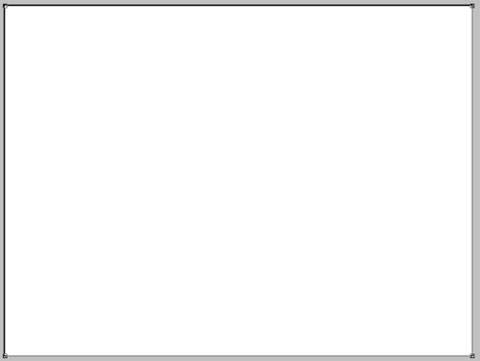
Bu kutunun blending ayarları:
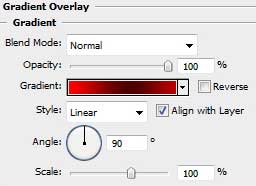
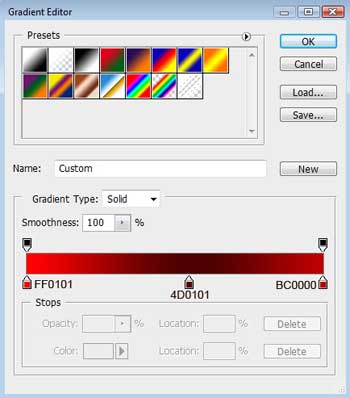
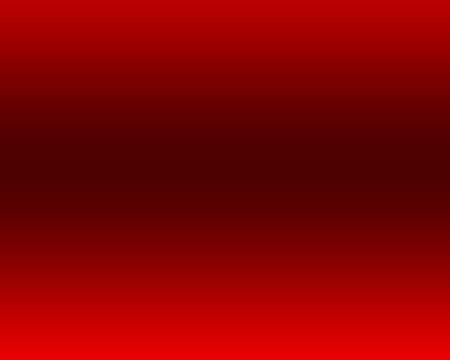
#D0B659 renk koordinatlarında bir üst kısım yaratın..
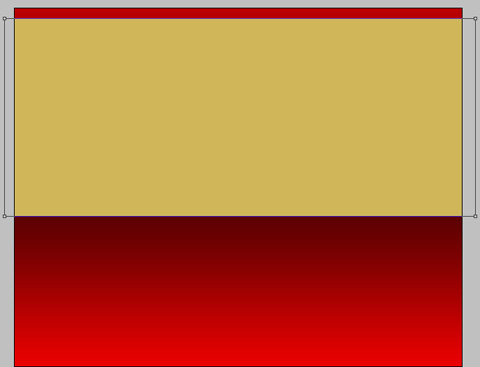
Shape tool ile aşağıdaki shape’i seçin
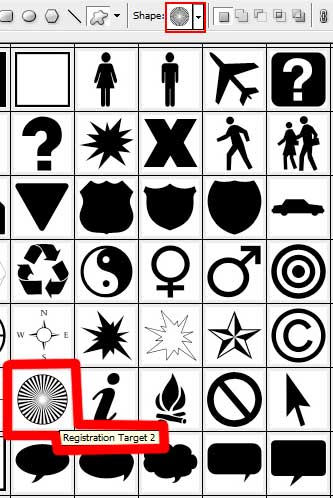
Ekranı bu shape ile doldurun
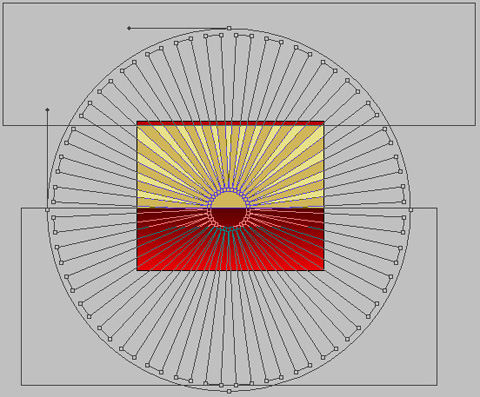
Blending ayarları:
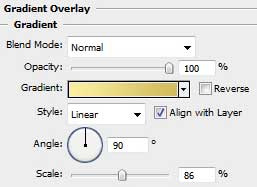
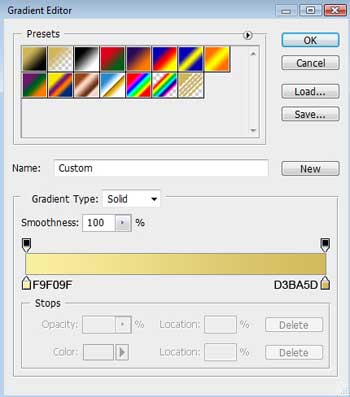
Bu shape layerına sağ tıklayarak clipping e gelin.
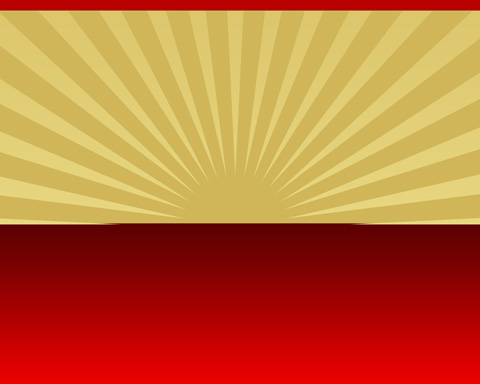
Üstte arta kalan kızıl bölgeyi rectangle tool ile doldurun. Yeni şeklin blending ayarları
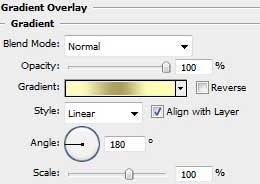

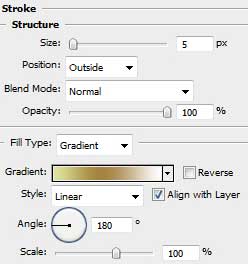

Sarı kutunun alt kısmı içinde benzer bir şerit yaratın

Arkaplanı neredeyse hallettikten sonra esas figürlerimize geçebiliriz
Elipse Tool ile bir çember çizip Convert Point tool ile de yumurta şekli verin

Yumurtanın blending ayarları:


Ctrl-J ile kopyalayıp renkleri üzerinde oynayın..Ctrl-T ile transformu kullanarak farklı bölgelere farklı yumurtalar dağıtın

Buradaki brushu indirin

Mavi yumurta:
Yeni bir doküman
Rectangle tool ile dökümanı dolduracak bir kutu çizin
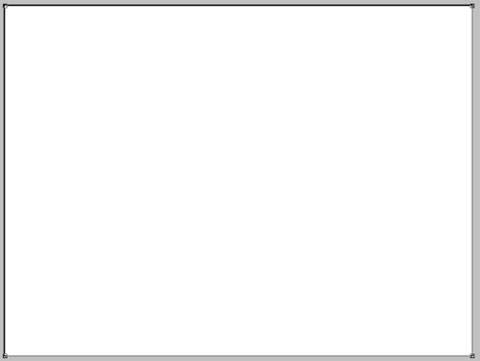
Bu kutunun blending ayarları:
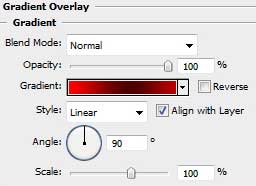
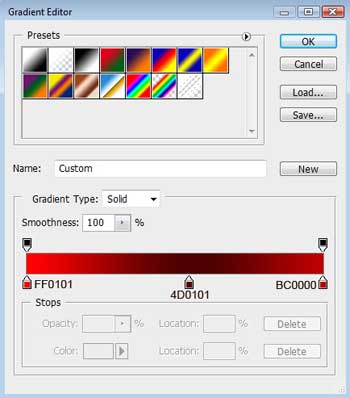
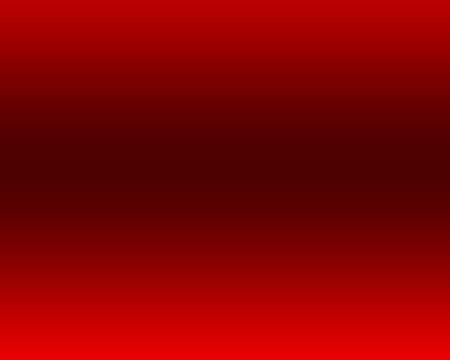
#D0B659 renk koordinatlarında bir üst kısım yaratın..
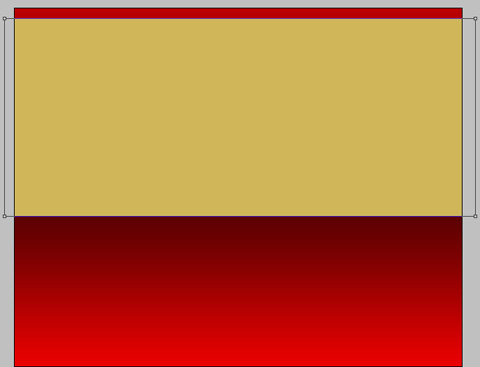
Shape tool ile aşağıdaki shape’i seçin
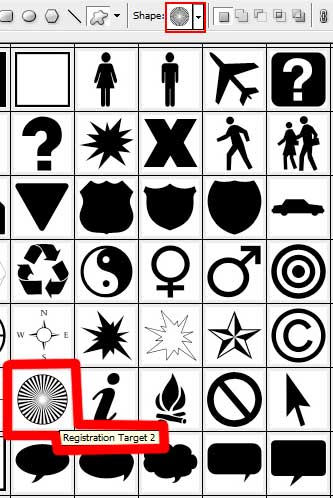
Ekranı bu shape ile doldurun
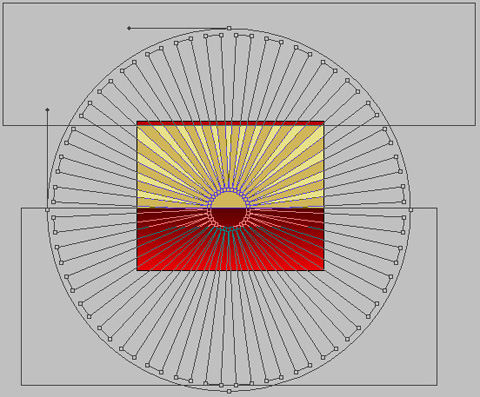
Blending ayarları:
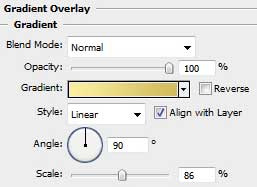
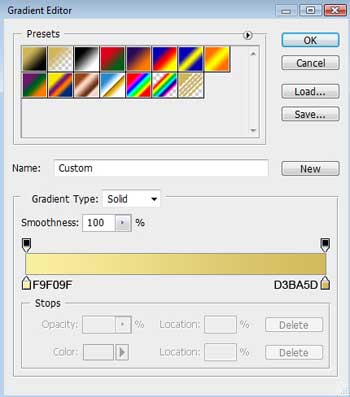
Bu shape layerına sağ tıklayarak clipping e gelin.
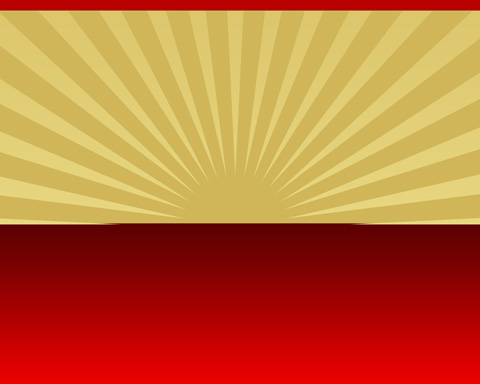
Üstte arta kalan kızıl bölgeyi rectangle tool ile doldurun. Yeni şeklin blending ayarları
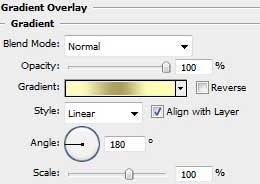

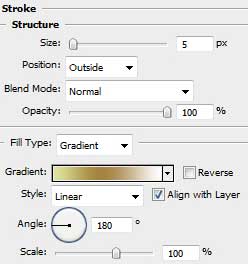

Sarı kutunun alt kısmı içinde benzer bir şerit yaratın

Arkaplanı neredeyse hallettikten sonra esas figürlerimize geçebiliriz
Elipse Tool ile bir çember çizip Convert Point tool ile de yumurta şekli verin

Yumurtanın blending ayarları:


Ctrl-J ile kopyalayıp renkleri üzerinde oynayın..Ctrl-T ile transformu kullanarak farklı bölgelere farklı yumurtalar dağıtın

Buradaki brushu indirin

Mavi yumurta:

Silin

Çiçeğin layerı Overlay


Photoshop’un kendi brushlarından kılımsı bir fırçayı seçin

Otların yoğunluğunu arttırarak dodge ve burn tool ile aydınlık ve gölge verin..
Bazı teferruatları eklediğimizde sonuç

__________________
Alıntıdır...

